100% Métodos de trabalho para gravar a jogabilidade do Fortnite no PC 2025
Fortnite é um videogame online desenvolvido pela Epic Games e lançado em 2017. É sempre gratuito e em evolução o jogo multiplayer mais popular para PC, Xbox, PS4 e muito mais. Existem muitos vídeos de jogos que você pode encontrar online. Se você quiser compartilhar suas estratégias também, é melhor gravar a jogabilidade do Fortnite no PC. Felizmente, existem muitos gravadores de jogo no mercado e este artigo irá mostrar os melhores métodos para salvar sua jogabilidade Fortnite no PC para compartilhar em plataformas sociais.


Parte 1: Melhor maneira de gravar Fortnite no PC
O que você precisa para gravar Fortnite no PC é um gravador de jogos poderoso. Deve ser capaz de capturar Fortnite em tela cheia ou em qualquer dimensão. Além disso, a qualidade da saída também é um elemento importante. Deste ponto, nós recomendamos Vidmore Screen Recorder.
- Grave Fortnite e outros videogames no PC de forma simples.
- Leve e não consome muita energia da CPU.
- Visualize a gravação do jogo com o reprodutor de mídia integrado.
- Controle a gravação do jogo com teclas de atalho.
- Oferece uma ampla gama de opções personalizadas para usuários avançados.
Não é preciso dizer que é a maneira mais fácil de gravar Fortnite no PC, assim como no Mac OS X.
Como gravar Fortnite no Windows 10/8/7
Passo 1: Configurar gravador Fortnite
Execute o melhor gravador de jogo depois de instalá-lo no PC. Existe outra versão para Mac. Então escolha Gravador de video na interface inicial para começar a configurá-lo. Clique no Engrenagem ícone no lado superior direito para abrir a caixa de diálogo Preferências. Em seguida, personalize o formato de saída, teclas de atalho e muito mais.

Passo 2: Grave Fortnite no PC
Ligar o Exibição opção e definir a área de gravação clicando no Cheio botão. Para gravar uma área específica, selecione personalizadas e configurá-lo manualmente. Em seguida, habilite o Som do Sistema opção e ajustar o volume. Se você quiser adicionar sua reação e voz à gravação do jogo, ative Webcam e Microfone; caso contrário, desative-os. Inicie o Fortnite no PC e grave-o clicando no GRAVANDO botão.

Etapa 3: Visualize e salve a gravação do jogo
Acerte o Câmera ícone no momento importante, para que você possa fazer uma captura de tela durante a gravação. Quando o jogo terminar, clique no Pare ícone para abrir a janela de visualização. Aqui você pode visualizar a gravação e remover imagens indesejadas com o Grampo ferramenta. Finalmente, clique no botão Salvar para salvá-lo em seu disco rígido.

Parte 2: Como gravar Fortnite no Windows 10 com Game DVR
Se você atualizou seu sistema para o Windows 10, você tem sorte, pois pode gravar Fortnite no PC com Game DVR. Esse recurso foi o gravador de jogos para Xbox. Agora, a Microsoft o migrou para o Windows 10. Em outras palavras, você pode usá-lo sem instalação ou pagamento. A desvantagem é que o DVR do jogo não consegue capturar seu rosto durante a gravação do Fortnite no PC.
Passo 1: Vou ao Começar menu, clique no Configurações opção com um ícone de engrenagem e selecione Jogos para abrir a caixa de diálogo Configurações.
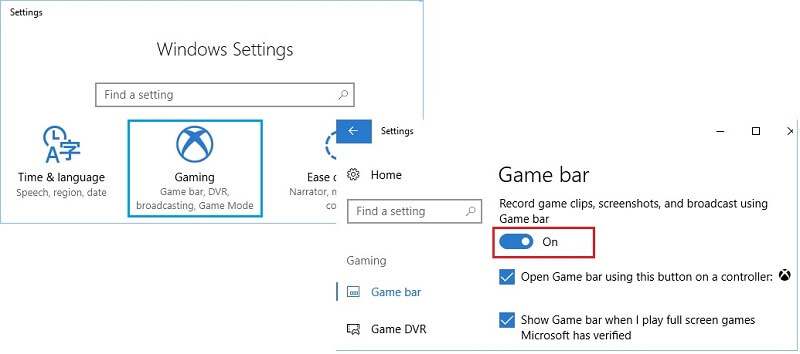
Passo 2: Vá para o Modo de jogo e ativar Use o modo de jogo. Em seguida, vá para o Barra de jogo guia e coloque a chave em Em lado. Ele ativará o recurso de gravador Fortnite no PC.
Dica: O Modo de Jogo é um novo recurso do Windows 10 que concentra sua GPU e CPU.

Etapa 3: pressione Windows + G teclas do teclado para abrir a Barra de jogo. Quando solicitado, verifique Sim, isso é um jogo. Agora, você pode configurar o gravador de jogo clicando no ícone de engrenagem.
Passo 4: Agora, quando você começar a jogar, clique no Círculo vermelho ícone na barra de jogo para iniciar a gravação do jogo. Em seguida, você verá um cronômetro no canto superior direito da janela do jogo. Para fazer uma captura de tela enquanto grava Fortnite no PC, clique no Câmera ícone na barra de menu.
Etapa 5: Quando a gravação do jogo terminar, clique no Pare ícone ou pressione Windows + Alt + R chaves. Por padrão, as gravações do jogo são salvas na pasta Capturas da biblioteca de Vídeos.
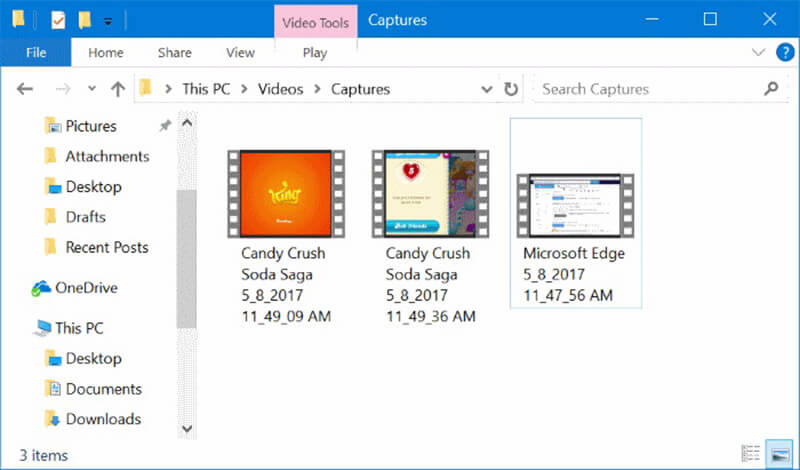
Nota: De acordo com nossa pesquisa, ele é capaz de registrar até 2 horas 59 minutos 59 segundos. No entanto, sugerimos que você não grave seu jogo por mais de uma hora.
Conclusão
Este guia compartilhou dois métodos para gravar Fortnite em um PC com Windows 10/8/7. Como um videogame popular, Fortnite atraiu oceanos de jogadores e público em todo o mundo. Claro, você pode monetizar por meio de seus vídeos de jogo. Game DVR é o gravador de jogos pré-instalado para Windows 10. Se você deseja criar vídeos de engajamento, o Vidmore Screen Recorder é a melhor opção. Encontrou outros problemas ao gravar Fortnite? Por favor, deixe uma mensagem abaixo deste post.


